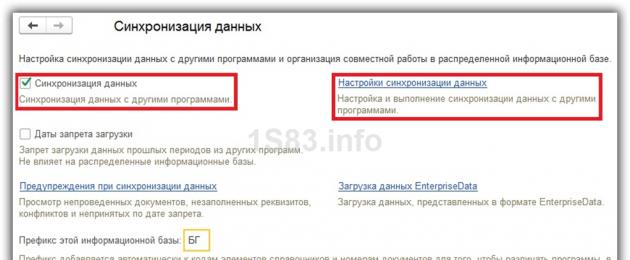Зачастую на практике встречаются такие ситуации, когда различные подразделения или филиалы территориально располагаются в разных местах. При этом данные, заносимые в программу в удаленных подразделениях должны как-то попадать в головной офис, чтобы велся общий учет.
В настоящее время данная проблема зачастую решается предоставлением территориально удаленным сотрудникам удаленный доступ к общей базе. Он может быть осуществлен посредством публикации базы на веб-сервере, через удаленный рабочий стол и проч.
Однако, не редки и такие ситуации, когда в территориально удаленном офисе попросту нет интернета, либо он не достаточно стабилен для работы в общей информационной базе. Для этого в 1С существует механизм настройки распределенной базы.
Проще говоря, в головном офисе располагается главная база. В удаленном подразделении используется подчиненная. Таких подчиненных баз может быть и несколько. В результате такая распределенная база объединяется в одну посредством синхронизации. Ее можно производить как в автоматическом режиме по расписанию, так и вручную.
В данной статье мы рассмотрим настройку распределенной базы данных для 1С:Бухгалтерия 3.0. Несмотря на это, инструкция подойдет и для большинства других конфигураций 1С 8.3.
Обратите внимание , что все необходимые доработки конфигурации должны производиться только в главной базе РИБ. При синхронизации эти изменения передадутся во все подчиненные базы и вступят в силу.
Главная информационная база
При использовании распределенной базы данных основные настройки приходятся на главную базу. Производить их нужно в разделе «Администрирование», как показано на изображении ниже.
В открывшемся окне сразу же установите галку «Синхронизация данных». В нижней части укажите префикс главной (текущей базы). Он может состоять не более чем из двух символов. В нашем случае префиксом будет «БГ», так как мы подразумеваем, что эта РИБ 1С «Бухгалтерия главная».
Теперь можно приступить к настройке самой синхронизации, а именно к указанию того, с какой базой (или базами) будет производиться обмен данными. Для этого перейдите по гиперссылке «Настройки синхронизации данных». Она будет доступна для перехода только при установленной галке слева.

В открывшемся окне из меню выберем пункт «Полный…». Он позволит нам указать любую информационную базу 1С для произведения синхронизации.

В первом окне подключения подчиненной базы, которая расположена в территориально удаленном офисе, отметим флагом, что подключение будет производиться через локальный или сетевой каталог. В нашем случае это «D:\DB\InfoBase». Так же заранее проверим возможность записи в него.

Обязательно указывайте разные префиксы для разных баз. Дело в том, что при синхронизации данных для данных, перегруженных из каждой базы, устанавливается свой префикс. При их дублировании работа будет некорректной, поэтому программа не даст вам такой возможности.

Когда программа предложит вам создать начальный образ, выберите эту опцию. Данная процедура займет некоторое время, после чего сохраните его на компьютер с именем «1Cv8.1CD».
Сама синхронизация может производиться как автоматически по расписанию, которое вы можете настроить самостоятельно, так и вручную. Во втором случае достаточно нажать на кнопку «Синхронизировать» в удобное для вас время.

Подчиненный узел РИБ
Количество производимых настроек в подчиненной базы значительно меньше. В том же разделе установите флаг «Синхронизация данных» и перейдя по соответствующей ссылке будет доступна кнопка «Синхронизировать».

В рамках нашего примера в главную базу были добавлены две номенклатурные позиции: «Брус» и «Доска». После синхронизации они попали в подчиненную базу. Как вы можете увидеть на рисунке ниже, им присвоился префикс «БГ». Остальным двум позициям («Токарный станок» и «Поддон») присвоен префикс «БП», так как они были заведены непосредственно в подчиненной базе.

Обратите внимание , что нумерация элементов в нашем случае сквозная, но только в пределах одного и того же префикса.
В этом материале подробная инструкция по настройке обмена РИБ для 1С:Предприятие 8 и проблемы, с которыми столкнулся автор.
1. Создание узлов
Создаем новые узлы (главный и подчиненный): в пользовательском режиме "Операции / Планы обмена/Полный"
Выберем план обмена "Полный"
Создаем две записи:
- первую запись назовем "ЦБ" (главный узел), код укажем "ЦБ",
- вторую запись назовем "Подчиненный узел", код укажем "ПУ".
Значек с зеленным кружком - "ЦБ" (главный узел)
Для подчиненного узла нажимаем на иконку "Создать начальный образ". (Потребуется монопольный доступ)
Создать начальный образ
Далее в открывшемся окне заполняем параметры новой базы. По окончании нажимаем кнопку "Готово"
Создание начального образа ИБ
Начнется создание начального образа подчиненного узла распределенной информационной базы, по окончании появится сообщение "Создание начального образа успешно завершено". Жмем кнопку "ОК".
Добавляем базу подчиненного узла в список баз, запускаем ее.
В этой подчиненной базе открываем полный план обмена - значок "ЦБ красный, это значит, что этот узел является главным для информационно базы, в которой мы находимся.
2. Настройка префиксов
Для каждой базы, в настройках параметров учета (в УПП "Сервис / Параметры учета") на закладке "Обмен данными", устанавливаем префиксы. Это делается для того чтобы не возникало конфликтов в номерах и кодах документов и справочников, созданных в двух базах.
Для автообмена, устанавливаем галочку "Использовать механизм автоматического обмена..."
Закладка "Обмен данными"
3. Добавляем настройку обмена данными между узлами
Открываем: "Сервис \Распределенная информационная база (РИБ)\Настроить узлы РИБ"
Нажимаем "Добавить", откроется окно "Настройка обмена данными"
Настройка обмена данными
Нажимаем на значок "Выполнить обмен по текущей настройке"
Выполнить обмен по текущей настройке
Теперь о "подводных камнях"
1. Обмен данными может выполняться в автоматическом режиме и может быть инициализирован в следующих случаях:
* При запуске программы. Обмен будет выполняться при запуске программы,
* При завершении работы с программой. Обмен будет выполняться перед завершением пользователем работы с программой,
* При появлении каталога. Обмен будет выполнен только в том случае, если каталог указанный пользователем был невиден, а в настоящий момент стал виден. Настройка может быть использована для выполнения автоматического обмена при подключении к локальной сети или flash карты. Программа периодически будет проверять видимость указанного в настройках каталога и отмечать его текущее состояние,
* При появлении файла. Рекомендуется использовать данные режим, когда нужно выполнить обмен, если появляется входящий файл обмена данными. В этом случае, достаточно указать полный путь к входящему файлу обмена данными. Программа периодически анализирует наличие файла, и как только он появится, будет выполнен обмен, а после обмена этот файл будет принудительно УДАЛЕН (это делается для того, что бы процедура обмена не выполнялась постоянно),
* Периодический обмен данными. Обмен будет выполняться согласно настройкам периодического обмена данными. Если информационная база работает в файл-серверном режиме, то периодический обмен выполняется только у пользователя, который указан в параметрах учетной политики как "Пользователь для регламентных заданий в файловом режиме". В Клиент-серверном варианте обмен выполняется на сервере 1C:Предприятия.
У меня Клиент-серверный вариант - для работы регламентного автообмена пришлось перегружать сервер
2. Кодировка Windows.
Обмен прерывался ошибкой - так как не происходит сжатие файла. Это из-за ошибки кириллицы в командной строке при сжатии.
Лечится исправлением кодировок в реестре.
Например, для Windows Server 2008 -
Код
REGEDIT4
"1250"="c_1251.nls"
"1251"="c_1251.nls"
"1252"="c_1251.nls"
"1253"="c_1251.nls"
"1254"="c_1251.nls"
"1255"="c_1251.nls"
3. Создавая копию базы (например, для доработки) в клиент-серверном варианте, НЕОБХОДИМО, чтобы РЕГЛАМЕНТНЫЕ ЗАДАНИЯ КОПИИ базы были ВЫКЛЮЧЕНЫ. Блокировка регламентных заданий для копии ВКЛ
Если их не заблокировать, то копия будет делать обмены по тому же расписанию, что и основная база. Значит, часть сообщений в удаленные узлы будет формироваться из рабочей базы, а часть из копии, что приведет рассинхронизации конфигураций.
Технология распределенных информационных баз (РИБ) позволяет создать территориально распределенную систему на базе конфигураций 1С Предприятие. Это позволяет иметь общее информационное пространство даже с теми подразделениями, которые не имеют надежного канала связи, сочетая высокую автономность узлов с возможностью оперативного обмена информацией. В наших статьях мы рассмотрим особенности и практическую реализацию этого механизма на платформе 8.2
Прежде всего зададимся вопросом: почему именно автообмен? Современные технологии, в сочетании с недорогим и быстрым интернетом, позволяют организовать удаленную работу без каких либо затруднений. Выбор способов как никогда широк: RDP, тонкий и веб-клиенты, объединение сетей при помощи VPN - есть над чем задуматься. Однако все эти способы имеют один существенный недостаток - сильная зависимость от качества канала связи.
Даже при идеальной работе местного провайдера гарантировать 100% доступность канала связи невозможно. Проблемы у магистрального провайдера, отсутствие электроснабжения, физическое повреждение линии связи и многие другие факторы делают эту задачу неразрешимой. В тоже время недоступность информационной базы на удаленном складе или в розничном магазине приводит к вполне ощутимым убыткам. Ну и наконец не будем забывать, что есть места (например промзоны на окраине городов) в которые подвести качественный канал связи дорого и/или проблематично.
Механизм РИБ позволяет избавиться от указанных недостатков, каждое подразделение имеет собственный экземпляр информационной базы с которой можно работать автономно даже при полном отсутствии связи с внешним миром. А небольшой объем передаваемой информации позволяет использовать для обмена любой канал связи, в том числе мобильный интернет.
РИБ на платформе 8.2 не является чем-то принципиально новым, представляя собой дальнейшее развитие УРИБ платформы 7.7, только теперь эта технология стала доступней и проще. В отличии от компоненты УРИБ, которую нужно было приобретать отдельно, РИБ является неотъемлемой частью многих типовых конфигураций и работает полностью в пользовательском режиме, позволяя обойтись без Конфигуратора даже на этапе настройки.
На этом месте пора бы было перейти к практической части, но придется сделать еще одно отступление. Дело в том, что переход на платформу 8.2, который вроде бы уже произошел, по факту привел к появлению двух типов конфигураций: на основе управляемого приложения, "родные" для платформы 8.2, и адаптированные с 8.1, продолжая использовать устаревшие технологии и механизмы. Так как существенная часть конфигураций (Бухгалтерия предприятия, Зарплата и управление персоналом) являются адаптированными или переходными, то сбрасывать их со счетов нельзя, поэтому первая часть нашей статьи будет посвящена этим конфигурациям (по сути платформе 8.1), в то время как во второй мы разберем настройку автообмена для конфигураций на основе управляемого приложения (платформе 8.2).
Рассмотрим практическую задачу: настроить автообмен через FTP для конфигурации Бухгалтерия предприятия 2.0. Несмотря на то, что РИБ позволяет производить обмен с использованием электронной почты или общих файловых ресурсов, мы рекомендуем использовать именно FTP, как наиболее простой и надежный способ связи. Как настроить собственный FTP-сервер вы можете прочитать в , либо можно использовать FTP сервис любого хостинг провайдера.
В первую очередь нам нужно настроить узлы обмена. Для этого запустим конфигурацию с правами администратора и выберем Операции - Планы обмена.
В появившемся списке выберем Полный план или По организации , если в одной базе ведется учет по нескольким фирмам и обмен нужно производить только для одной из них. В открывшемся окне уже существует один узел - центральный, нам нужно его отредактировать, указав код и название.
После чего создадим еще один узел для филиала, заполнив его аналогичным образом (для добавления нажмите зеленый кружок с плюсом). Следующим шагом будет создание начального образа для данного узла, который представляет собой готовую информационную базу в файловом режиме. Для этого кликните правой кнопкой мыши на нужном узле и в выпадающем списке выберите Создать начальный образ .
Теперь перейдем Сервис - Распределенная информационная база (РИБ) - Настроить узлы РИБ .
В открывшемся окне нажмите кнопку Добавить и настройте новый обмен, указав удаленный узел, тип обмена (через FTP) и параметры подключения к серверу.
Закладка Автоматический обмен позволяет настроить расписание обменов, обмен по событиям (начало и завершение работы и т.п.), данные настройки производятся для пользователя от чьего имени будет выполняться обмен, поэтому убедитесь в наличии у него прав для обмена данными.
Не забудьте указать префикс узла для нумерации документов (иначе вы получите разные документы с одинаковыми номерами) в Сервис - Настройки программы, здесь же можно настроить и некоторые другие параметры обмена. На этой же закладке следует выбрать пользователя для выполнения заданий обмена, если вы этого не сделаете расписание работать не будет. Помните, что обмен будет производиться только в том случае, если данный пользователь выполнил вход в программу.
На этом настройка центрального узла закончена, теперь нужно произвести аналогичные настройки для периферийного узла, подключив начальный образ как существующую ИБ. После чего можно приступать к обмену данными. Для контроля следует воспользоваться Монитором обмена данными , он позволяет не только контролировать успешность прохождения выгрузки/загрузки, но и показывает возникшие коллизии или отложенные движения (если пользователю производившему обмен не хватает прав для совершения каких либо действий в базе). Наличие данного инструмента позволяет быстро и эффективно решать различного рода проблемы, возникающие при автообмене.
На этом настройку обмена можно считать законченной и приступать к работе в распределенном режиме. Отдельно стоит остановиться на обновлении или внесении изменений в конфигурацию. Эти действия доступны только на центральном узле, все внесенные изменения будут автоматически распространены на периферийные узлы при следующем обмене. Для автоматического внесения изменений требуется чтобы периферийная база находилась в монопольном режиме, в противном случае нужно будет запустить Конфигуратор и выполнить Обновление конфигурации базы данных вручную.
Часто возникает ситуация, когда организация имеет несколько филиалов или торговых точек, территориально удаленных друг от друга. Тем не менее остается необходимость вести единый учет по всей организации. Одним из вариантов решения этой задачи является создание единой сети, в которую будут включены автоматизированные рабочие места всех филиалов, и размещение информационной базы 1С на общедоступном сервере. Этот способ может быть технически сложен и затратен. Кроме того, возникает ряд вопросов, связанных с информационной безопасностью.
Второй вариант — создание распределенной информационной базы (РИБ). Распределенная информационная база представляет собой иерархическую структуру, состоящих из отдельных информационных баз на платформе 1С:Предприятие, между которыми организован обмен данными с целью синхронизации конфигурации и данных. Эти отдельные информационные базы называются узлами РИБ.
Распределенная информационная база может быть создана на основе различных конфигураций системы 1С:Предприятие. Рассмотрим ее создание на примере 1С:Управление торговлей 10.3.
Допустим, в торговой организации открывается дополнительная торговая точка, в которой необходимо иметь доступ к общей торговой системе организации. Для создания РИБ необходимо выполнить следующие шаги:

На этом создание распределенной информационной базы завершено. Для обмена информацией необходимо запустить обмен данных в Центральной базе (выгрузятся изменения, которые произошли в ней), затем — в магазине (загрузятся изменения из центральной базы и выгрузятся изменения, произошедшие в магазине), и снова — в центральной базе (в нее загрузятся изменения, произошедшие в магазине).
Распределенные информационные базы имеют свой механизм разрешения коллизий. Так, если при проведении обмена выясняется, что какой-либо объект (документ, справочник и т.д.) был изменен и в главной, и в подчиненной базе, то приоритет будет иметь изменение, сделанное в главной базе.
При необходимости изменить конфигурацию распределенной информационной базы, это нужно делать в корневом узле (см. первый рисунок статьи), конфигурации остальных узлов заблокированы. После проведения необходимых изменений, их можно передать в подчиненные узлы с помощью стандартной процедуры обмена данными между узлами РИБ. После проведения обмена в конфигураторе подчиненного узла необходимо выполнить обновление конфигурации информационной базы.
Если у вас возникли проблемы с настройкой распределенной информационной базы, наши специалисты помогут вам настроить обмен данными и подробно объяснят, как его использовать.
В 1с 8.3 или в 1С 8.2? Настройка распределенной информационной базы. Пошаговая инструкция.
Распределение информационной базы применяется при необходимости ведения совместного учета в базах данных, которые не могут, в силу различных причин, иметь физического соединения. Примером может служить ведение учета в одной фирме, имеющей подразделение в большом городе и маленьком поселке без возможности подключения сети интернет. Или в некоторых частных случаях периодической необходимости одновременной работы с одной базой данных в офисе и вне офиса, например дома. В таких и им подобных случаях применение распределенной информационной базы (РИБ) оправдано и необходимо.
В данной статье мы рассмотрим организацию распределения одной информационной БД в конфигурации 1С Бухгалтерия для России версии 8.3 через локальный или сетевой каталог. В версии 8.2 1С данная инструкция также будет полезна, т.к. описывает по сути один процесс с существенно малыми отличиями.
==== Настройка для главной базы ====
Открыв 1С 8.3 в режиме «Предприятие» перейдем в раздел «Администрирование». В версии 1С 8.2 для начала работы нужно перейти в главном меню «Сервис» — «Распределенная информационная база (РИБ)» — «Настроить узлы РИБ».

Далее будем рассматривать процесс в контексте ИБ версии 8.3. Итак, перейдя в раздел «Администрирование», выберем «Настройка программы». В настройках зайдем в раздел «Синхронизация данных». Здесь ставим галочку «Использовать синхронизацию данных» и указываем префикс базы данных. Укажем «ЦБ», подразумевающий центральную базу.
После этого в правом меню появляется пункт «Синхронизация данных». Выберем его. В открывшемся дочернем окне нажимаем кнопку «Настроить синхронизацию данных». В выпадающем меню можно выбрать варианты настроек под различные случаи использования синхронизации. Мы выбираем «Распределенная информационная база…».

Для общего развития знакомимся содержимым следующего окна и нажимаем «Далее».

В следующем окне заполняем каталог, через который будет проходить . Укажем сжатие данных для сокращения размеров выгрузки и тут же можно указывать пароль на архив с данными. Важно его не забыть. Подтверждаем заполнение кнопкой «Далее».

Следующие два окна предназначены для указания параметров настроек для случаев обмена через сервер FTP и через электронную почту. Как указывалось ранее, мы рассматриваем способ обмена через каталог, поэтому настройки для FTP и email пропускаем.


Следующее окно предназначено для указания параметров обмена в части периферийной базы данных. Укажем ее название и префикс. Далее — кнопка «Далее».

Проверим сформированные нами параметры обмена и подтвердим их правильность традиционной кнопкой «Далее».

Автоматически будет создан необходимый набор настроек для обмена. Это займет некоторое время.

Важно! Создание начального образа для подчиненного узла занимает значительное время. Размер этой значительности зависит от ресурсов компьютера и объемов учета в главной базе данных.
Предположим, что мы решили создать образ. После нажатия на кнопку «Готово» в предыдущем окне, введем настройки для создания образа подчиненной ИБ. Мы рассмотрим простейший случай для локальных операций. Для этого укажем нужные реквизиты в открывшемся окне. Особо обратим внимание на параметр «Полное имя файловой базы». Его необходимо указывать в полном формате UNC, который предполагает формирование и локального пути в «сетевом» формате. Например — «\\Server1C\Databases\RIB». К указанному пути добавим наименование файла БД — 1Cv8.1CD.
После нажатия на кнопку «Создать начальный образ» стартует процесс генерации образа для подчиненной базы.

После окончания процесса в указанном каталоге будет создан файл БД. Эту, вновьсозданную базу перед полноценным использованием нужно настроить.
==== Настройка для периферийной базы ====
Для этого ее нужно подключить к 1С. Как это сделать вы найдете в инструкции в нашей статье — После подключения, новую базу нужно запустить в режиме конфигуратора и создать пользователей. Далее ИБ нужно запустить в режиме 1С «Предприятие».
Если, по какой-либо причине, создание пользователей нужно перенести на более позднее время, можно после подключения просто запускать базу в режиме 1С «Предприятие». Будет предложено создание пользователя «Администратор», согласитесь с ним, и будет выполнено начальное заполнение.

Затем нужно продолжить настройку сопряжения с главной базой. Эта настройка подобна рассмотренной выше для главной базы.




Будет создана настройка для связи с главной базой.

============================================
Итак, теперь у нас созданы главная и периферийная базы. Также созданы настройки синхронизации в каждой из этих баз данных. Теперь можно перейти к редактированию этих настроек и приведению их в подходящий вид. Можно создать правила автоматического обмена или выполнять обмен вручную.
Сделаем это в главной базе данных. Периферийная база настраивается аналогично.
Редактирование можно применить к правилам и расписанию синхронизации данных.

По кнопке «Настроить» в разделе «Расписание синхронизации данных», нужно отредактировать сценарии для автоматического распорядка работы по выгрузке/загрузке данных для выбранной базы. Можно и не редактировать, просто согласившись с предложенными по умолчанию вариантами.

Для редактирования параметров достаточно кликнуть по ссылке с данными автоматического расписания. И далее редактируем временные параметры запуска заданий. Переходя по закладкам можно изменять как время, так и даты и дни недели запуска.

По кнопке «Выполнить задание» главного окна сценариев можно выполнить ручной запуск задания.
По кнопке «Настроить» раздела «Правила синхронизации данных» можно выполнять операции по изменению сценариев запуска заданий, а также просматривать журнал выполнения выгрузок/загрузок. Последнее достаточно важно для администрирования доступов и отслеживания регулярности обменов.

Окончив создание и редактирование сценариев автоматического запуска обмена распределенной базы данных, можно перейти к выгрузке и последующей загрузке данных.
На этом, в основном, настройка распределенной базы банных для центрального и периферийного узла окончены.
Скачать иллюстрированную инструкцию
Распределенная информационная база. Пошаговая инструкция
Распределенная Информационная База (РИБ) 1С:Преприятие
Создание распределенной информационной базы и ее настройка
как настроить риб в 1с 8.2
Как настроить распределенную информационную базу в 1С
Как настроить в 1С
Как настроить в 1С
Настройка распределенной информационной базы (РИБ) в 1С
Пример настройки РИБ для 1С:Бухгалтерии 8
Создание распределенной информационной базы и настройка